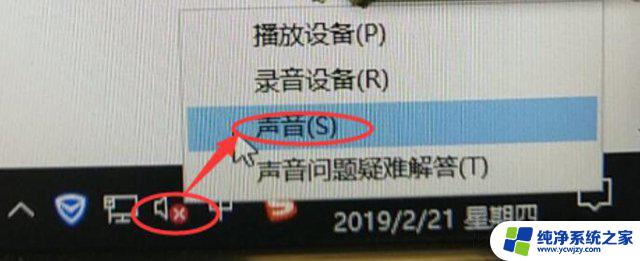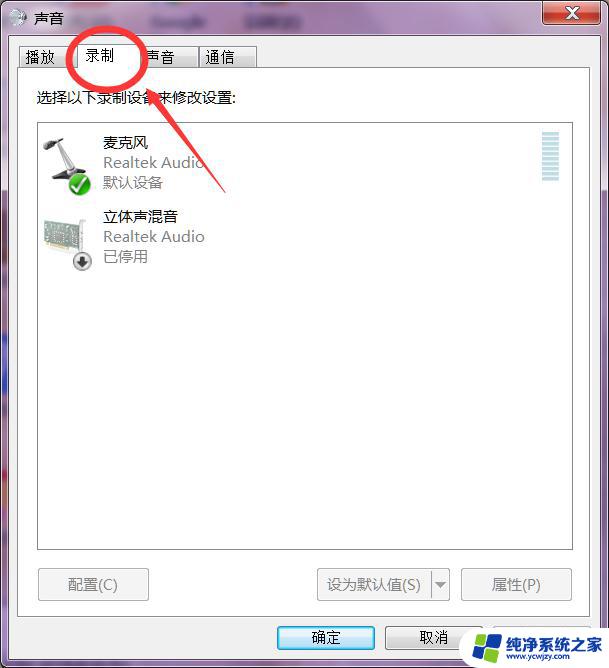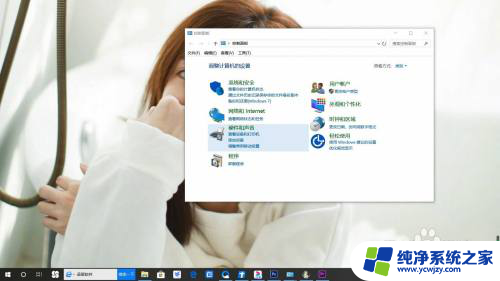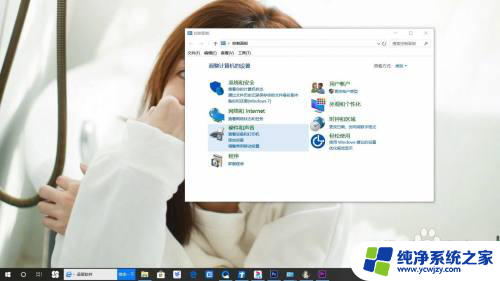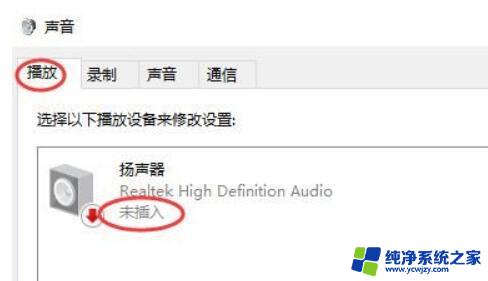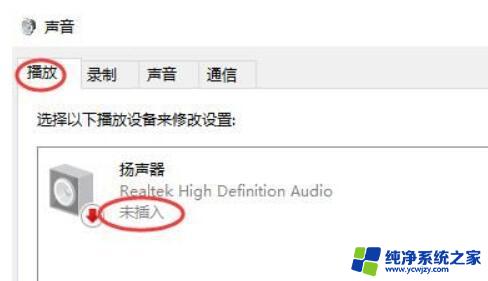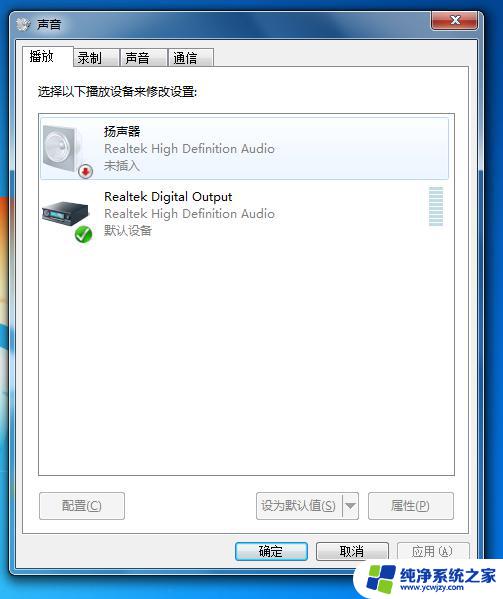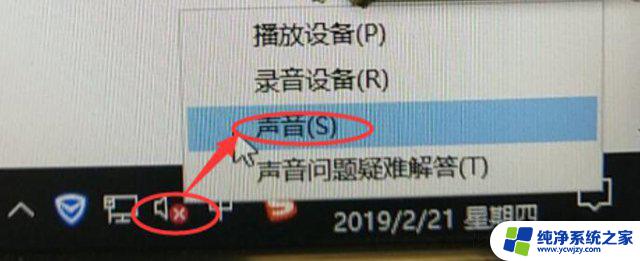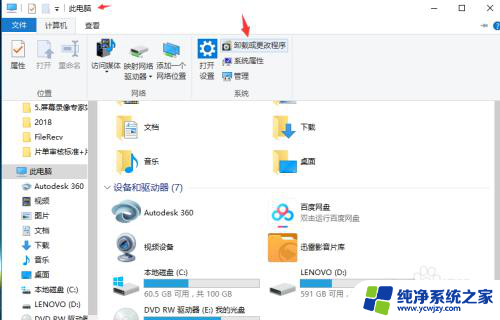电脑未未插入扬声器 Win10系统提示未插入扬声器或耳机
更新时间:2024-04-01 09:49:53作者:jiang
当我们在使用电脑时,常常会遇到各种各样的问题,其中电脑未未插入扬声器的问题是比较常见的一个。当我们在使用Win10系统时,有时会出现系统提示未插入扬声器或耳机的情况。这个问题不仅会影响我们正常的使用体验,还会让我们感到困扰和不便。解决这个问题是非常重要的。接下来我们就来探讨一下这个问题的解决方法。
电脑未未插入扬声器
1、首先我们右键“音频小喇叭”的图标,选择声音。
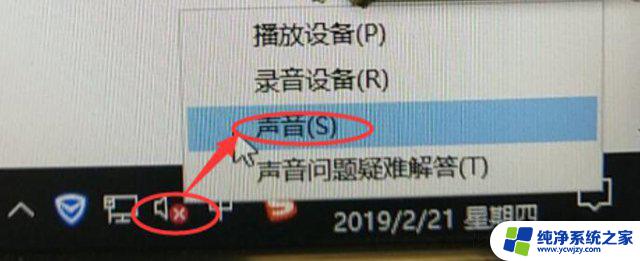
2、切换到“播放”选项卡,查看扬声器Realtek High Definition Audio是否显示未插入。
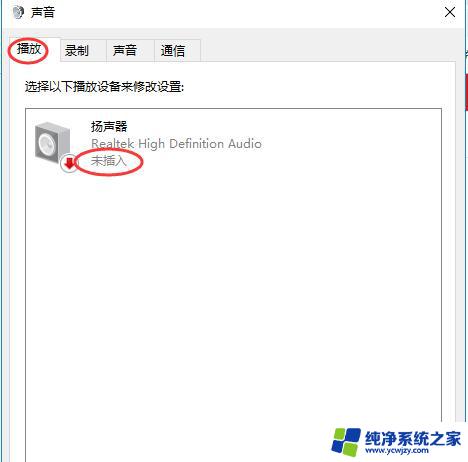
3、切换到“录制”选项卡中,在麦克风显示处查看是否显示“未插入”。线路输入处是否也显示“未插入”:
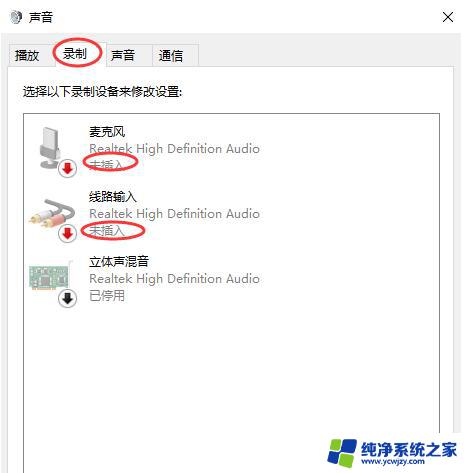
打开“控制面板”,查看方式修改为“大图标”。找到“Realtek高清晰音频管理器”或者“高清晰音频管理器”,如下图所示。
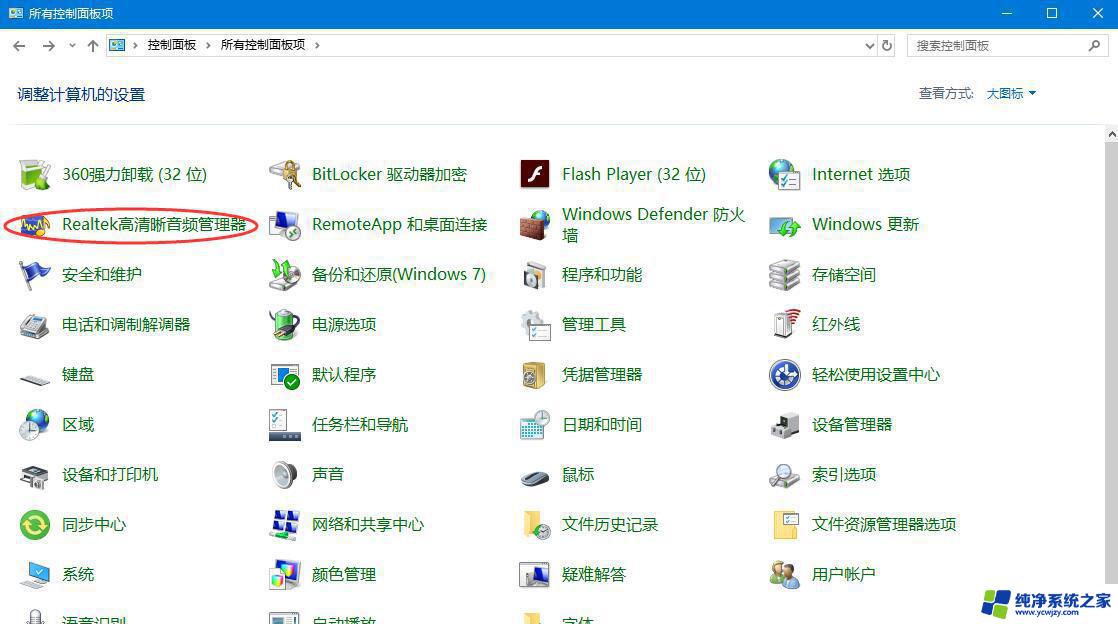
我们点击“插孔设置”,就是一个黄色文件夹的图标,如下图所示。
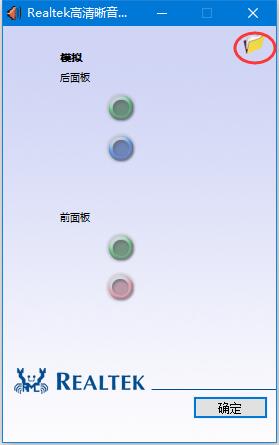
我们勾选“禁用前面板插孔检测”并确定即可。
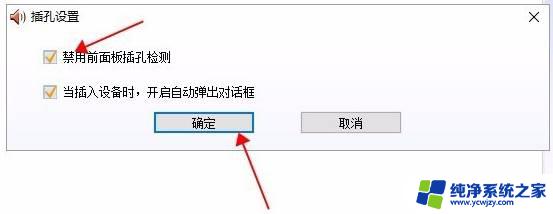
以上是电脑未插入扬声器的全部内容,如果有遇到相同问题的用户,可以参考本文中介绍的步骤来进行修复,希望能对大家有所帮助。